Stasera (inteso come domenica sera, l’articolo che stai leggendo è stato scritto durante la mattina del 6/10/19) dovrò portare il mio MacBook nuovo di pacca (arrivato e ritirato a cavallo tra giugno e luglio 2019) in Apple Store per sostituzione della tastiera (twitter.com/Gioxx/status/1177609425823117316) e probabilmente dell’intera scheda logica a causa di un problema dovuto all’alimentazione. Certo che sarà necessario resuscitarlo dagli inferi facendo restore dei miei dati appena me lo restituiranno ho chiaramente fatto un completo backup di Time Machine sul mio NAS, non certo però liscio come me lo sarei aspettato, la causa porta il nome di Dropbox.

Che c’entra Dropbox?
Te la faccio semplice: se sei utilizzatore della funzionalità di Smart Sync non riuscirai a fare un backup Time Machine completo, o per lo meno non se i dati che tieni sui server di Dropbox occupano davvero molto spazio. Nel mio caso si parla di circa 1 TB di materiale, spazio che posso tranquillamente dedicare anche sul NAS di casa ma che per una questione di ordine e pippa mentale del sottoscritto ho limitato a quota 512GB per il mio MacBook (sarà Time Machine a cancellare il backup più vecchio ogni volta che lo ritiene necessario). Il risultato? Impossibile effettuare un backup completo del MacBook via Time Machine. Di thread simili il forum di Dropbox ne è pieno, qualche esempio:
- dropboxforum.com/t5/Files-folders/Time-machine-backup-stuck-using-smart-sync/td-p/278617
- dropboxforum.com/t5/Installs-integrations/Smart-Sync-amp-macOS-Time-Machine/td-p/239812
- dropboxforum.com/t5/Files-folders/Time-machine-forces-smart-sync-to-download-files-locally/td-p/271513
Bella forza dirai: 1 TB di materiale sul PC e ti lamenti? No. Il mio SSD è da 256 GB e la funzione Smart Sync è fatta apposta per tenere a portata di clic il tuo materiale ma senza che ne esista una copia in locale sul disco del MacBook, questa verrà scaricata solo in caso sia necessario aprire un file per poterlo lavorare, è una killer-feature di Dropbox che amo su Windows tanto quanto su macOS, funziona molto bene ma evidentemente non va proprio d’accordo con Time Machine.
Sarai costretto a fare una scelta, escludere l’intera cartella di Dropbox dal backup di Time Machine oppure tornare a utilizzare la vecchia e secondo me ormai sorpassata Selective Sync. Dato che però a me la cosa non va a genio in nessuno dei casi descritti, ho scelto di escludere dal backup di Time Machine quelle cartelle di Dropbox che allo stato attuale si trovano nella condizione “Online Only” su questo MacBook.
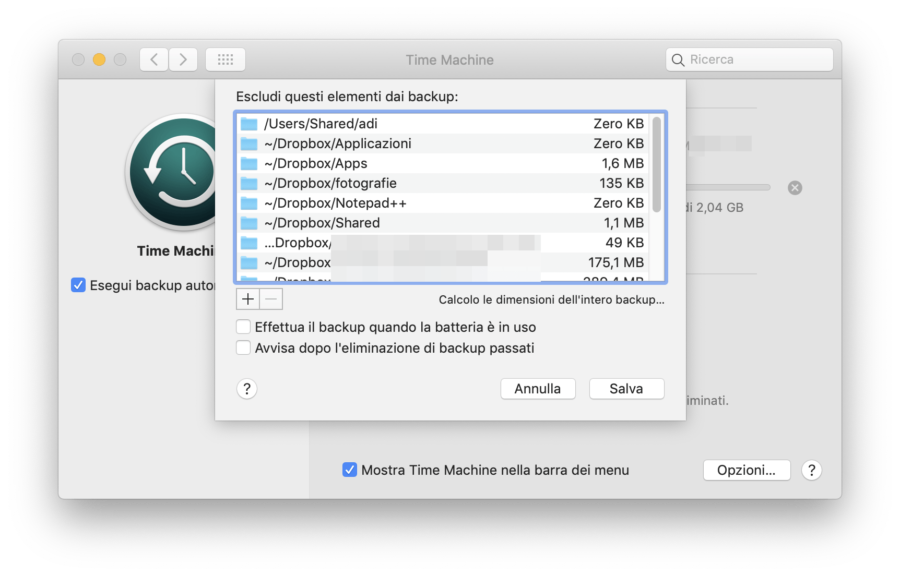
Così facendo tu non dovrai ritoccare lo stato della sincronizzazione (mantenendo la Smart Sync e non la Selective) pur modificandolo in qualche maniera via Time Machine. Immagino (lo proverò sulla mia pelle) che al termine del restore dei dati il mio client Dropbox recupererà rapidamente le cartelle mancanti integrandole tramite Smart Sync, o almeno è ciò che spero considerando che le preferenze del client sono salvate altrove e che quindi in qualche maniera dovrebbero conoscere la situazione di partenza alla quale tornare non appena accederò nuovamente al sistema. Sarà mia cura pregare affinché questo accada e aggiornare l’articolo non appena tornerò in possesso del mio laptop.
Incrocio le dita.
Cosa può succedere di male? Semplice. Il restore dei dati potrebbe essere interpretato da Dropbox come la cancellazione delle cartelle che gli ho detto di ignorare nel backup di Time Machine. Se così fosse pensa a tutti gli altri client che perderebbero in contemporanea quei dati per poi doverseli riprendere (sì, anche tramite Smart Sync che è un pelo più semplice e veloce) dai server del servizio dopo che io sarò andato a effettuare il restore via Dropbox.com. Insomma, non un gran bello scenario (in alternativa dovrei disconnettere il client Dropbox installato sul MacBook per poi ricollegarlo quando tornerò in possesso del laptop). Una scocciatura per la quale tocca ringraziare Apple in ogni caso.
Mi ero dimenticato di aggiornare l’articolo, mea culpa. Ho ripristinato il backup di Time Machine, è andato tutto abbastanza bene, ho dovuto aggiornare a Catalina e lo trovo abbastanza orrendo a causa della sua ancora scarsa stabilità e incompatibilità con molte applicazioni. Dropbox si è comportato tutto sommato bene, le cartelle sono tornate al loro posto e la Smart Sync ha fatto il resto del lavoro sporco. Tempo impiegato: abbastanza, ma nel frattempo ho comunque lavorato facendomi pochi problemi e senza causare file in conflitto, posso ritenermi soddisfatto.
L'articolo potrebbe non essere aggiornato
Questo post è stato scritto più di 5 mesi fa, potrebbe non essere aggiornato. Per qualsiasi dubbio ti invito a lasciare un commento per chiedere ulteriori informazioni! :-)

